Copier un DVD sur Mac : méthodes simples et outils tiers recommandés
Résumé : Cet article vous présente plusieurs méthodes efficaces pour copier un DVD sur Mac. Vous découvrirez comment utiliser des logiciels dédiés pour la copie et la conversion de vos DVD, ainsi que l’Utilitaire de disque pour gérer les DVD non protégés, afin de sauvegarder et lire facilement vos films sur différents appareils.
Table des matières

La plupart des collectionneurs de DVD souhaitent conserver leurs disques à l'abri des rayures, sans les abîmer et en toute sécurité pendant une longue période. Cependant, ces DVD connaissent souvent des problèmes. D'une part, nous pouvons choisir de copier un DVD sur le disque dur du Mac. D'autre part, nous pouvons ripper des DVD sur Mac, et le format numérique est compatible avec divers appareils Apple, tels que l'iPhone, l'iPad et l'Apple TV. Par conséquent, pour copier des DVD sur Mac, nous avons préparer trois modes de copie DVD Mac pour satisfaire de divers besoins.
Copier un DVD sur Mac avec le logiciel de copie de DVD
DVDFab DVD Copy : Copier n'importe quel DVD protégé sur Mac
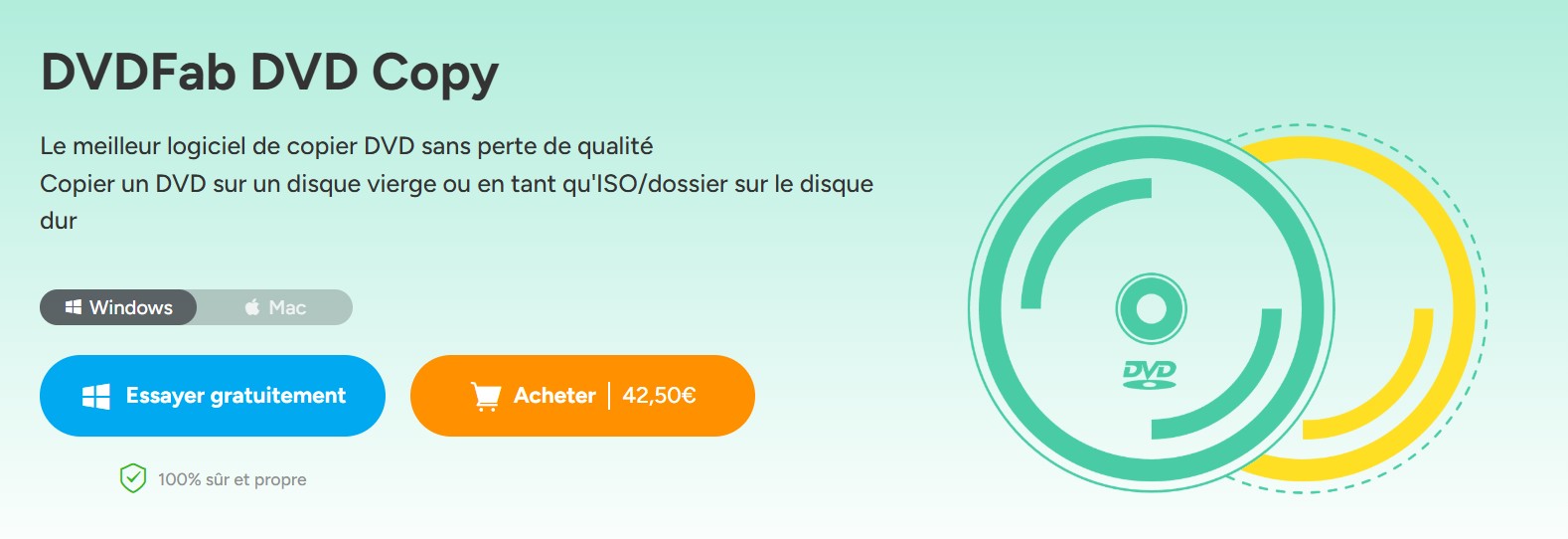
Le logiciel de copie DVD de DVDFab pour Macintosh vous permet de copier sans perte n'importe quel DVD crypté sur un disque vierge directement ou de le sauvegarder en tant que fichier image ISO ou dossier sur votre disque dur.
DVDFab DVD Copy vous permet de copier DVD sur Mac avec un rapport 1:1 ou de les compresser pour économiser de l'espace de stockage, de ne copier que le titre principal du film ou de copier tout le contenu que vous souhaitez à partir de la source. En outre, vous pouvez diviser un DVD-9 en deux DVD-5, ou fusionner plusieurs DVD en un seul. De plus, vous pouvez graver un DVD sur un disque DVD vierge ou cloner un DVD avec un rapport 1:1 pour obtenir un DVD de sortie sans perte.
Disponible sur : macOS 10.13 - 15.x & Windows 11/10/8.1/8/7
👍Caractéristiques de DVDFab DVD copy
- Copie de DVD maison et commerciaux sur Mac, y compris Disney X-project DRM, RCE, CSS, etc.
- Prise en charge des nouveaux disques cryptés en fournissant des services tels que le décryptage dans le nuage.
- Copie de DVD pour MacOS par lots à une vitesse fulgurante
- Paramètres personnalisés pour la taille de sortie, l'audio et les langues de sous-titres
- 6 modes de copie : Disque complet, film principal, cloner/graver, fusionner, diviser et personnaliser
Comment copier un DVD sur Mac en utilisant DVDFab DVD Copy ?
Etape 1 : Lancez le logiciel DVDFab et chargez la source
Maintenant vous pouvez procéder en insérant un DVD dont vous avez besoin pour faire une sauvegarde dans votre lecteur optique. S'il s'agit d'un dossier ou d'un fichier iso, il vous suffit de glisser-déposer le fichier requis dans la page principale du logiciel.
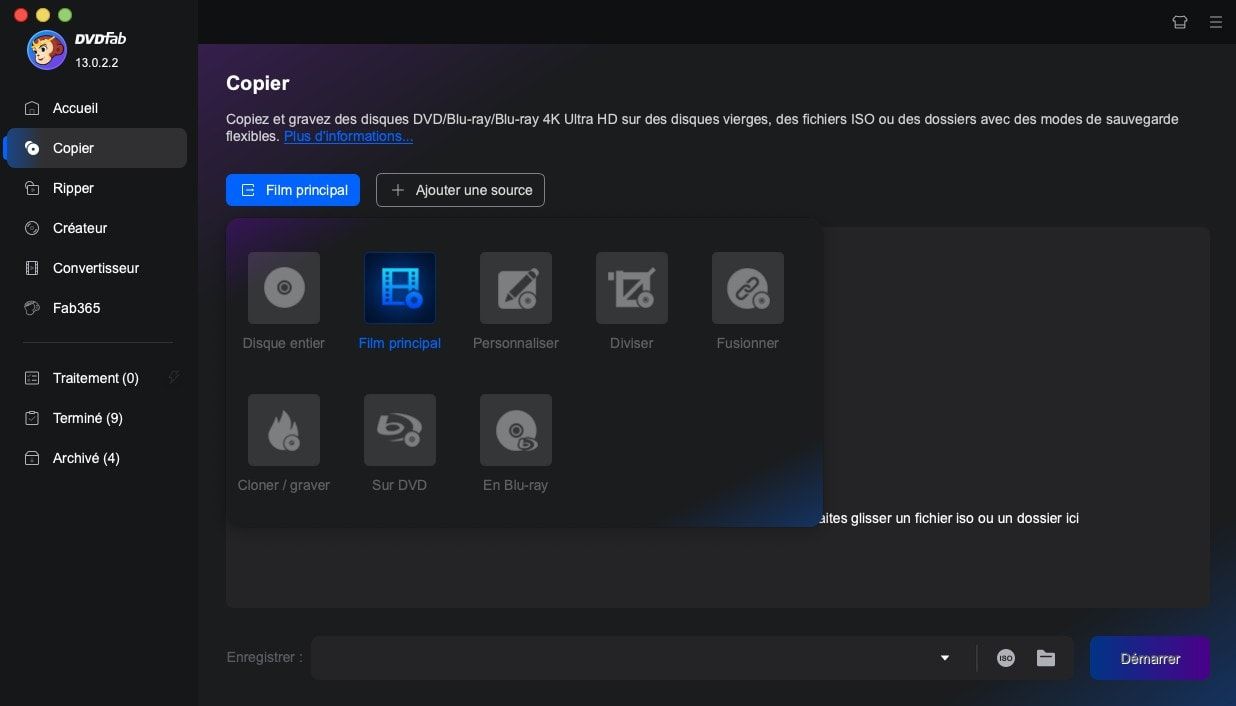
Étape 2 : Sélection du mode de copie et personnalisation du DVD de sortie
Cliquez sur le mode de copie qui vous convient, puis sélectionnez "Paramètres avancés" pour choisir entre DVD-5 et DVD-9 comme format de sortie. N'oubliez pas de cocher la case "Copier le DVD-Vidéo (dossier Video_TS)", sinon vous obtiendrez un disque vierge. Placez ensuite un disque DVD vierge dans le lecteur optique de votre ordinateur.
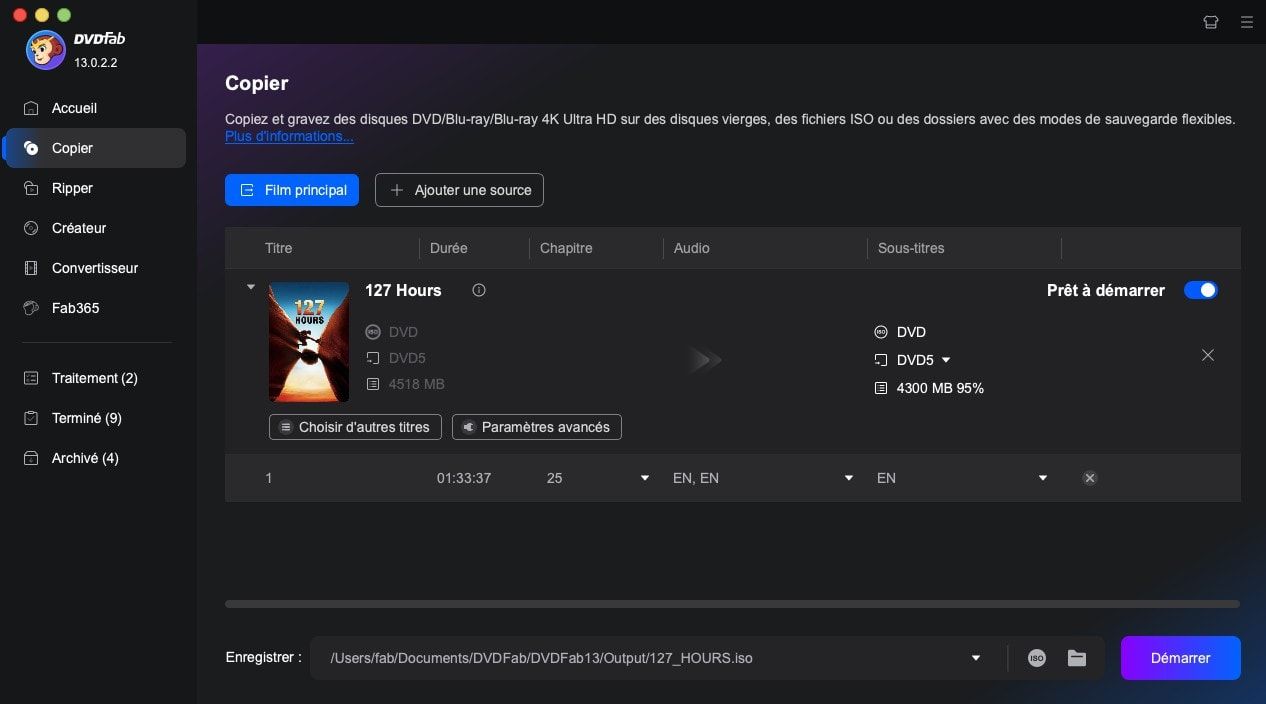
Étape 3 : Démarrer le processus de copie de DVD sur Mac
Il ne vous reste plus qu'à cliquer sur le bouton démarrer pour copier un dvd sur mac gratuit. Le logiciel DVDFab effectuera la tâche de copie d'un DVD avec une vitesse étonnante et une grande qualité.
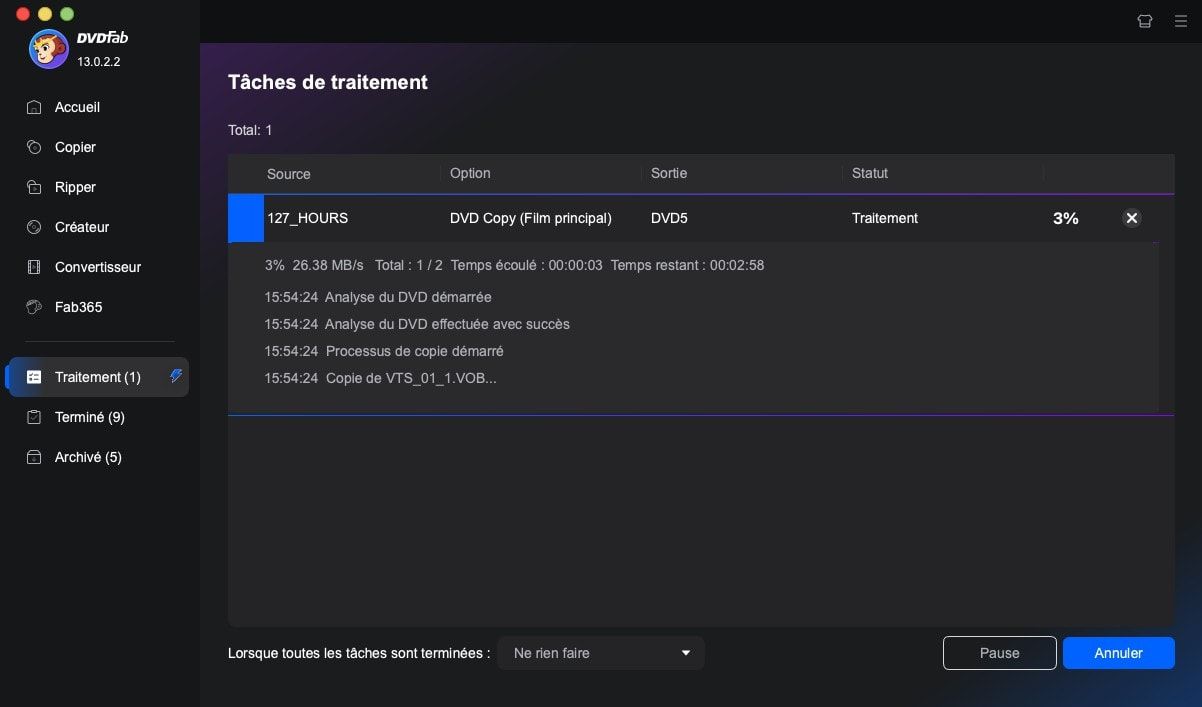
HandBrake : L'incontournable du transcodage gratuit sur Mac
Impossible d'évoquer la copie de DVD sur Mac sans mentionner HandBrake. Ce transcodeur open source est devenu une véritable institution pour qui souhaite numériser sa vidéothèque sans débourser un centime. S'il brille par sa capacité à transformer vos disques non protégés en fichiers MP4 ou MKV modernes, c'est surtout sa flexibilité qui séduit : que vous vouliez regarder un film sur votre iPad ou l'archiver sur un NAS, il s'adapte. Bien qu'il soit puissant, il n'oublie pas les néophytes grâce à des profils pré-configurés qui mâchent le travail.
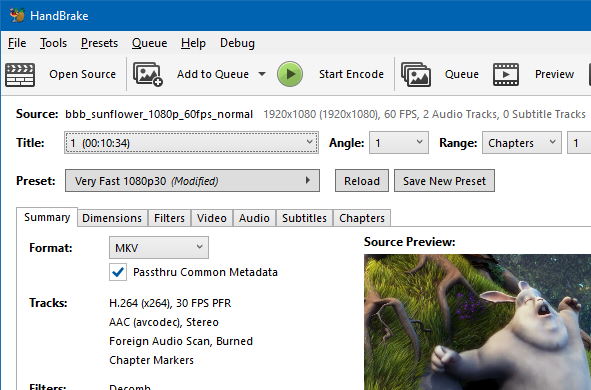
👍Caractéristiques :
- Ciblage précis : Vous ne rippez que ce qui vous intéresse (le film principal ou des chapitres spécifiques), fini le superflu.
- Contrôle total : Les experts peuvent affiner chaque détail, du débit vidéo aux pistes audio, en passant par l'incrustation des sous-titres.
- Préréglages intelligents : Une liste de profils optimisés pour vos appareils (iPhone, Android, TV) pour convertir sans se poser de questions techniques.
- Gratuité réelle : Un projet 100% open source, sans publicité cachée ni filigrane à l'export.
- Très bonne compatibilité avec les formats courants
- Interface claire et intuitive
- Communauté active et mises à jour régulières
- Ne supporte pas directement les DVD protégés (nécessite des outils supplémentaires)
- Ne peut ripper qu’un titre à la fois, donc extraction complète de plusieurs titres laborieuse
- Pas d’outil de gravure intégré, il faudra un logiciel tiers comme Burn pour recréer un DVD
Procédure rapide pour copier un DVD avec HandBrake sur Mac :
- Téléchargez et installez ce logiciel copie dvd Mac depuis son site officiel.
- Insérez votre DVD dans le lecteur, puis ouvrez HandBrake et sélectionnez le disque en source.
- Choisissez le titre à ripper (souvent le plus long correspond au film principal).
- Sélectionnez un préréglage adapté (par exemple, “Apple 720p”).
- Choisissez le dossier de destination pour le fichier vidéo.
- Cliquez sur Démarrer pour lancer la conversion.

- HandBrake ne prend pas en charge nativement les DVD protégés. Pour ripper ces DVD, vous devez installer la bibliothèque libdvdcss, qui permet de contourner certaines protections CSS. Cette installation se fait facilement via Homebrew sur Mac.
VLC Media Player : Copier un DVD sur Mac gratuitement et facilement
On connait surtout le célèbre cône orange pour sa capacité à lire absolument n'importe quel fichier vidéo, mais saviez-vous qu'il cache bien son jeu ? Au-delà de la simple lecture, VLC Media Player peut se transformer en outil de conversion pour numériser vos DVD directement sur Mac. C'est l'astuce idéale pour ceux qui cherchent une solution immédiate et gratuite : puisque vous l'avez probablement déjà installé pour regarder des films, inutile d'encombrer votre Mac avec un logiciel supplémentaire pour effectuer une copie rapide.
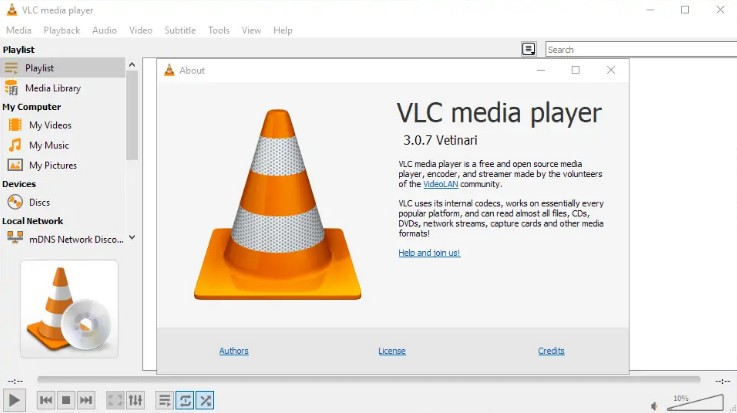
👍Caractéristiques :
- Double emploi : Il permet de visionner le film tout en l'enregistrant sur votre disque dur ; plus besoin de basculer entre plusieurs applis.
- Universalité : Il digère la quasi-totalité des formats vidéo existants et gère très bien les DVD standards (non cryptés).
- Esprit Libre : Une interface familière, disponible sur tous les systèmes (Mac/PC/Linux), totalement gratuite et garantie sans publicités intrusives.
- Solution tout-en-un : lecture et rip DVD dans un seul logiciel
- Gratuité complète et open source
- Compatibilité native avec macOS
- Difficulté avec les DVD protégés, absence de déchiffrement intégré
- Fonction de ripping moins intuitive comparée aux logiciels spécialisés
- Extraction longue selon la taille des titres DVD
Procédure pour copier un DVD avec VLC sur Mac :
- Insérez votre DVD dans le lecteur DVD de votre Mac et ouvrez VLC Media Player.
- Cliquez sur Fichier > Ouvrir un disque (ou directement sur Open Media selon la version).
- Dans l’onglet Disque, sélectionnez votre DVD dans la liste déroulante et assurez-vous que l’option “Pas de menu” est cochée pour éviter la navigation.
- Cliquez sur le bouton Convertir/Enregistrer.
- Choisissez un profil de sortie (par exemple MP4) et indiquez un dossier de destination pour le fichier.
- Lancez la conversion. VLC va extraire le contenu du DVD et le sauvegarder au format choisi.
Copier un DVD sur Mac en en format multimédia
Meilleur logiciel de rip de DVD pour MacOS : DVDFab DVD Ripper
Disponible sur: Windows 11/10/8.1/8/7 & macOS 10.13 - 15.x
👍Caractéristiques principales de DVDFab DVD Ripper
- Le seul outil capable de décrypter la dernière protection contre la copie des disques.
- Entrée de n'importe quel disque DVD protégé (2D & 3D), dossier DVD, fichier image ISO DVD.
- Sortie de plus de 1000 formats vidéo/audio : MP4, MKV, AVI, MP3, TS, WebM, etc.
- Filtre de profil : 3D, Passthrough, 4K/5K/8K, H265, 10/12 bit, etc.
- Exportation de plus de 260 appareils : iPhone, Android, Xbox One, USB et autres appareils prédéfinis.
- Vitesse : vitesse d'extraction 50x plus rapide grâce à l'accélération GPU et à la conversion par lots.
- Qualité : qualité vidéo originale 1:1 et pistes audio 5.1.
- Outils d'édition vidéo : découpe, recadrage, filigrane, sous-titres, effets vidéo, contraste, luminosité, etc.
Comment copier un DVD sur Mac en format multimédia avec DVDFab DVD Ripper ?
Étape 1: Installez et lancez le logiciel sur votre Mac, et cliquez d'abord sur le module "Ripper". Insérez votre disque dans un lecteur de DVD, et ce programme le détectera rapidement. Si votre fichier source est une image ISO ou un dossier, vous pouvez aussi simplement le glisser-déposer dans l'interface principale.
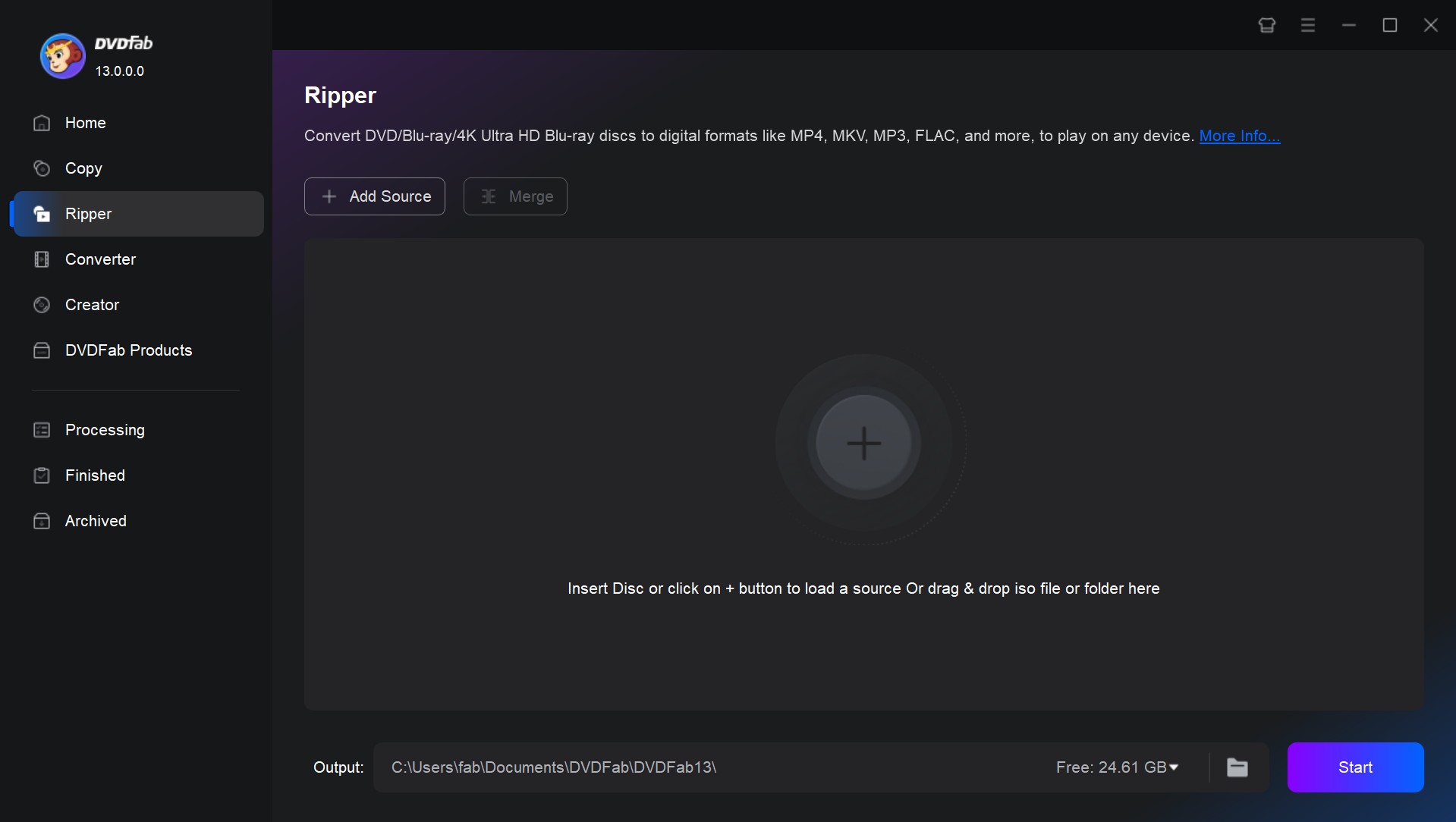
Étape 2: Cliquez sur "Choisir d'autres titres" pour sélectionner l'ensemble ou une partie des titres de DVD que vous souhaitez extraire. Vous pouvez également sélectionner des chapitres, des pistes audio, des sous-titres ou ajouter des sous-titres externes. Utilisez ensuite les options Advanced Settings et Video Edit pour éditer votre fichier en fonction de votre référence.
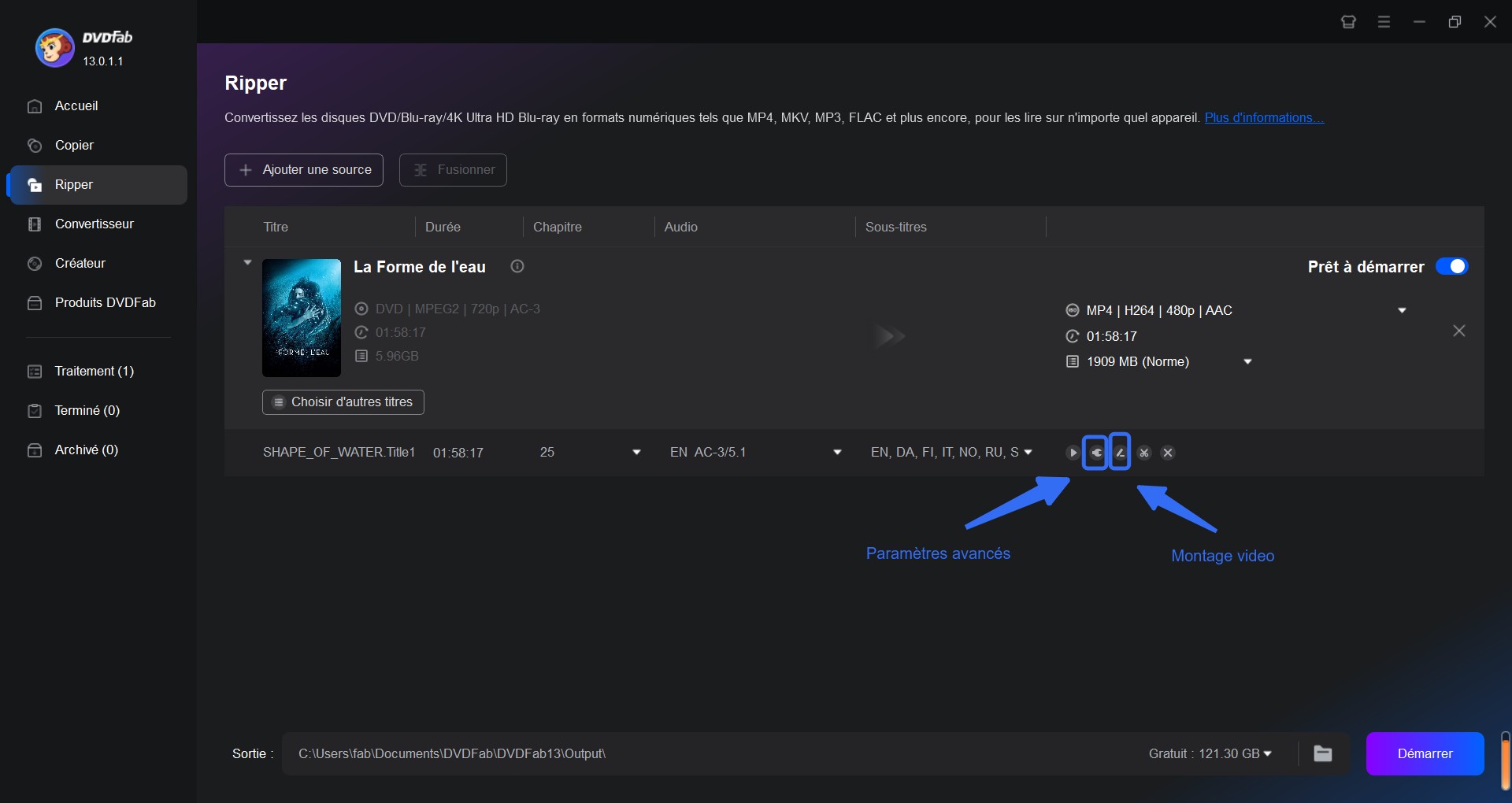
Cliquez ensuite sur "Choisir un autre profil" pour le personnaliser en sélectionnant les formats vidéo/audio de sortie et la catégorie de l'appareil.
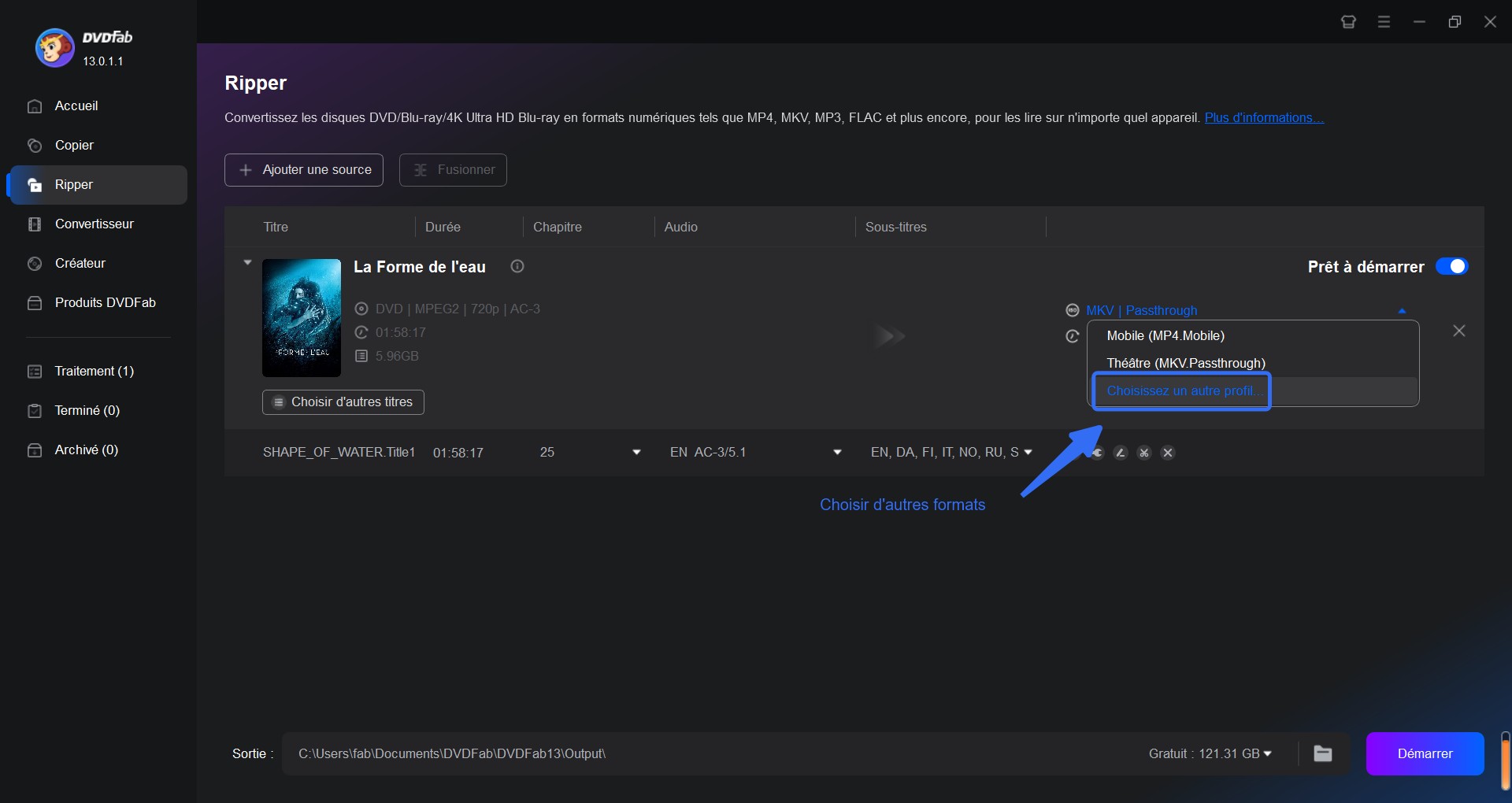
Étape 3: Enregistrez le fichier et cliquez sur le bouton "Démarrer" pour convertir DVD en MP4 sur Mac. Vous pouvez vérifier la planification en temps réel et arrêter le processus de copier dvd mac à tout moment.
Copier un DVD non protégé sur Mac avec l'utilitaire de disque
Pourquoi installer des logiciels tiers si vous souhaitez simplement sauvegarder un DVD personnel (comme une vidéo de mariage ou des données archivées) ? Votre Mac possède déjà un outil puissant caché dans ses entrailles : l'Utilitaire de disque. C'est la méthode la plus "propre" pour créer une image disque parfaite (copie bit à bit) sans rien télécharger, à condition bien sûr que votre disque ne soit pas verrouillé par des protections commerciales.
Étapes pour copier votre DVD non protégé
- Préparation : Insérez votre DVD. Si votre Mac récent n'a pas de lecteur, branchez votre SuperDrive ou lecteur externe.
- Lancement : Ouvrez l'Utilitaire de disque (le plus rapide est de taper son nom dans Spotlight ou d'aller dans Applications > Utilitaires).
- Ciblage : Dans la colonne de gauche, repérez votre DVD sous la section "Externe" et cliquez dessus pour le sélectionner.
- Création de l'image : Allez dans la barre de menus tout en haut, cliquez sur Fichier > Nouvelle image > Image de [Nom de votre DVD].
- Le réglage crucial : Une fenêtre apparaît. Pour "Format de l'image", choisissez impérativement Maître DVD/CD. C'est ce qui garantira la création d'un fichier .cdr, l'équivalent Mac du format ISO. Laissez le chiffrement sur "Aucun".
- Finalisation : Choisissez où stocker le fichier (attention, cela prendra autant de place que le DVD original, soit environ 4 à 8 Go) et validez. Laissez le Mac travailler quelques minutes, et c'est terminé !
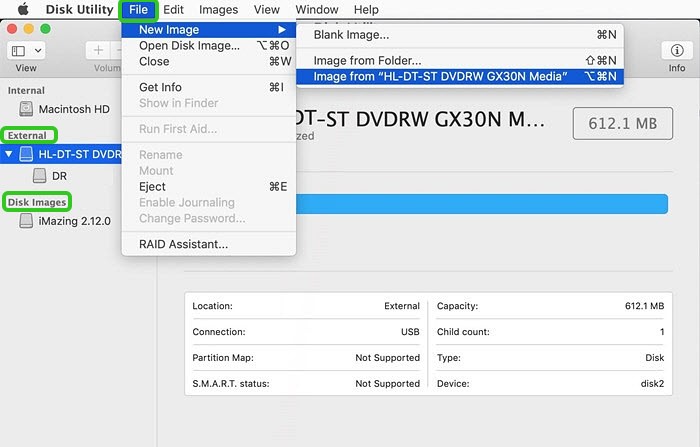
Pour graver l'image disque sur un nouveau DVD
- Insérez un DVD vierge dans votre lecteur. L’icône apparaîtra sur le bureau.
- Double-cliquez sur le fichier image (.cdr) pour monter l’image comme un disque virtuel.
- Faites un clic droit sur l’icône montée (pas sur le fichier .cdr !) et choisissez Graver [Nom du disque] sur le disque….
- Réglez les options de gravure (vitesse, nom du disque) et cliquez sur Graver.
- Une barre de progression s’affichera pendant la gravure, puis un message confirmera la fin du processus.

- Cette méthode fonctionne uniquement avec des DVD non protégés. Pour copier des DVD protégé gratuitement, des solutions spécialisées telles que DVDFab ou Handbrake sont nécessaires, car l’Utilitaire de disque ne peut contourner les protections.
FAQs

Handbrake est un logiciel gratuit et open source qui peut être utilisé pour copier un DVD sur des appareils Mac. De plus, en tant que version gratuite de DVDFab DVD Copy/Ripper, DVDFab HD Decrypter permet également la conversion de la plupart des DVD et Blu-ray cryptés aux formats MP4 ou MKV exclusivement.
Oui et non. Votre Mac possède un outil natif, l'Utilitaire de disque, qui peut cloner un DVD sans aucun logiciel tiers (voir la méthode ci-dessus).
Le bémol : Cela ne fonctionne que pour vos DVD personnels (vidéos de famille, données). Pour les DVD commerciaux (films, séries) protégés par des verrous numériques (CSS, DRM), macOS refusera la copie. Dans ce cas précis, l'installation d'un logiciel spécialisé devient inévitable pour contourner la protection.
Tout dépend de ce que vous comptez faire du fichier :
- Pour l'archivage pur (Clone parfait) : Choisissez l'ISO (ou .cdr sur Mac). C'est une photocopie exacte du disque : vous gardez les menus, les bonus et la qualité originale. Idéal pour stocker sur un disque dur externe.
- Pour regarder sur iPhone/iPad/TV : Optez pour le MP4 (H.264). C'est le format universel par excellence. Il offre le meilleur équilibre entre qualité d'image et légèreté du fichier.
- Pour les cinéphiles : Le MKV est le top. Il préserve une qualité d'image supérieure et gère mieux les multiples sous-titres, mais les fichiers sont plus lourds.
Conclusion
Copier un DVD sur Mac peut se faire de plusieurs façons, selon vos besoins et le type de disque à traiter. Pour les DVD non protégés, l’Utilitaire de disque offre une solution simple et efficace. Lorsque les DVD sont protégés, des logiciels comme HandBrake, associés à des outils complémentaires comme libdvdcss, ou VLC Media Player permettent d’extraire et convertir les vidéos. Enfin, choisir le bon format de sortie est essentiel pour garantir une lecture optimale ou une sauvegarde fidèle avec un outil de ripper DVD. En suivant ces méthodes, vous pourrez facilement préserver et profiter de votre collection de DVD sur Mac, en toute simplicité.





